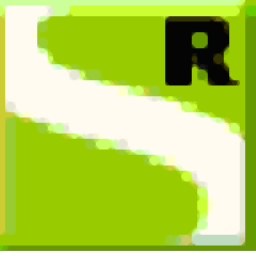
書生瀏覽器電腦版
v7.2.1 官方版- 介紹說明
- 下載地址
- 精品推薦
- 相關(guān)軟件
- 網(wǎng)友評論
書生瀏覽器提供文件瀏覽功能,可以查看多種文檔資源,直接將文檔添加到軟件就可以顯示閱讀界面,從而開始閱讀文字內(nèi)容,可以在軟件上加載PDF閱讀,可以在軟件加載IFR閱讀,可以加載SEP文檔閱讀,支持的文檔都可以一鍵導(dǎo)入到軟件上管理,以后可以在這款軟件上輕松查看內(nèi)容,軟件提供書籍管理,可以新建目錄管理同類書籍,也支持閱讀注釋功能,在閱讀的過程就可以對文字添加注釋,方便以后查看到重要的段落,如果你需要閱讀文檔就可以下載書生瀏覽器。

軟件功能
1、書生瀏覽器功能豐富,支持批注功能,直接在軟件上添加文字批注
2、支持注釋功能,可以選擇一段文字內(nèi)容添加重要的注釋
3、支持OCR功能,可以對文字內(nèi)容立即識別,從而復(fù)制文字
4、支持快照功能,軟件自動對選擇的頁面截圖
5、支持歷史記錄,在軟件查看歷史瀏覽的書籍,繼續(xù)在軟件閱讀
6、支持收藏夾功能, 喜歡的數(shù)據(jù)直接添加到收藏夾保存
7、書簽功能,也支持在軟件設(shè)置書簽,快速定位上次閱讀內(nèi)容
軟件特色
1、書生瀏覽器功能簡單,在軟件加載文檔就可以直接閱讀內(nèi)容
2、直接導(dǎo)入書生導(dǎo)航信息文件(.IFR)、SEP文檔資源到軟件閱讀
3、可以加載公文文檔(.GD:GW)到軟件閱讀
4、支持查看目錄,書籍的目錄直接在軟件左側(cè)區(qū)域顯示
5、支持閱讀設(shè)置:實際尺寸、適合寬度、適合頁面、適合可見
6、添加排版文件(.S2:S10:PS2:S72:S92:MPS)
7、支持圖像文件(BMP:JPEG:.JPG:.JPE:.PNG:.TIFF:.TIF:.GIF:.ICO)
使用方法
1、啟動書生瀏覽器就可以打開本地的書籍資源

2、全部支持文件
書生導(dǎo)航信息文件(.IFR)
SEP文檔(SEP)
公文文檔(.GD:GW)
排版文件(.S2:S10:PS2:S72:S92:MPS)
圖像文件(BMP:JPEG:.JPG:.JPE:.PNG:.TIFF:.TIF:.GIF:.ICO)
PDF文件(PDF)

3、閱讀界面如圖所示,顯示很多文字內(nèi)容,直接在這里查看PDF內(nèi)容

4、搜搜功能,可以在軟件右側(cè)按照書名、作者、出版色查詢書籍

5、視圖功能,軟件可以顯示文件、翻譯、縮放、目錄等功能

6、可以設(shè)置頁面布局方式,支持單頁顯示,支持連續(xù)頁面顯示,支持單頁對開

7、工具界面,在這里找到截圖工具和OCR識別工具,點擊一種工具,鼠標選擇頁面或者文字就可以識別

8、批注功能,可以直接對文字添加線形批注、高亮批注、橢圓批注、單線批注、雙線批注

官方教程
批注工具欄
批注工具欄,包含以下內(nèi)容:線形批注、高亮批注、橢圓批注、單線批注、雙線批注和設(shè)置。下面我們來分別介紹上面工具欄的內(nèi)容。
批注線形:要想對相關(guān)文字進行批注,首先要選擇“選擇工具”,如下圖:

然后用拖動鼠標,選擇要批注的文字,如下圖所示:

選中文字后,批注工具欄將可操作,可以按照需求進行選擇。5種批注效果如下圖所示:

設(shè)置:可以對批注的線形進行顏色、粗細進行設(shè)置。單擊“設(shè)置”按鈕,彈出窗口如下圖所示::

可以在這個窗口中進行設(shè)置。
◇ 電子印章:電子印章設(shè)置如下圖:

注: 對電子印章做任何操作都要先將key插入電腦。
選擇“快捷工具欄”上的按鈕可以進行 “看章”、“蓋章”、“驗章”等操作。
(1)看章:查看本單位key里的電子公章。
在工具欄里有看章工具,點擊看章按鈕如圖:

公章顯示
(2)蓋章:對待蓋章的文件進行蓋章。
工具欄里為蓋章按鈕,點擊蓋章按鈕,如圖所示:

選中要蓋的公章名稱后,點擊確定,在鼠標位置會有紅色的公章,找到要蓋章的位置點擊鼠標左鍵。如圖所示:

確認公章位置
根據(jù)具體情況,公章位置合適點“添加公章”按鈕,否則選擇“繼續(xù)定位”重新選擇蓋章位置。
點擊“添加公章“會提示蓋章成功,如圖:

下載地址
- Pc版
書生瀏覽器電腦版 v7.2.1 官方版
本類排名
本類推薦
裝機必備
換一批- 聊天
- qq電腦版
- 微信電腦版
- yy語音
- skype
- 視頻
- 騰訊視頻
- 愛奇藝
- 優(yōu)酷視頻
- 芒果tv
- 剪輯
- 愛剪輯
- 剪映
- 會聲會影
- adobe premiere
- 音樂
- qq音樂
- 網(wǎng)易云音樂
- 酷狗音樂
- 酷我音樂
- 瀏覽器
- 360瀏覽器
- 谷歌瀏覽器
- 火狐瀏覽器
- ie瀏覽器
- 辦公
- 釘釘
- 企業(yè)微信
- wps
- office
- 輸入法
- 搜狗輸入法
- qq輸入法
- 五筆輸入法
- 訊飛輸入法
- 壓縮
- 360壓縮
- winrar
- winzip
- 7z解壓軟件
- 翻譯
- 谷歌翻譯
- 百度翻譯
- 金山翻譯
- 英譯漢軟件
- 殺毒
- 360殺毒
- 360安全衛(wèi)士
- 火絨軟件
- 騰訊電腦管家
- p圖
- 美圖秀秀
- photoshop
- 光影魔術(shù)手
- lightroom
- 編程
- python
- c語言軟件
- java開發(fā)工具
- vc6.0
- 網(wǎng)盤
- 百度網(wǎng)盤
- 阿里云盤
- 115網(wǎng)盤
- 天翼云盤
- 下載
- 迅雷
- qq旋風(fēng)
- 電驢
- utorrent
- 證券
- 華泰證券
- 廣發(fā)證券
- 方正證券
- 西南證券
- 郵箱
- qq郵箱
- outlook
- 阿里郵箱
- icloud
- 驅(qū)動
- 驅(qū)動精靈
- 驅(qū)動人生
- 網(wǎng)卡驅(qū)動
- 打印機驅(qū)動
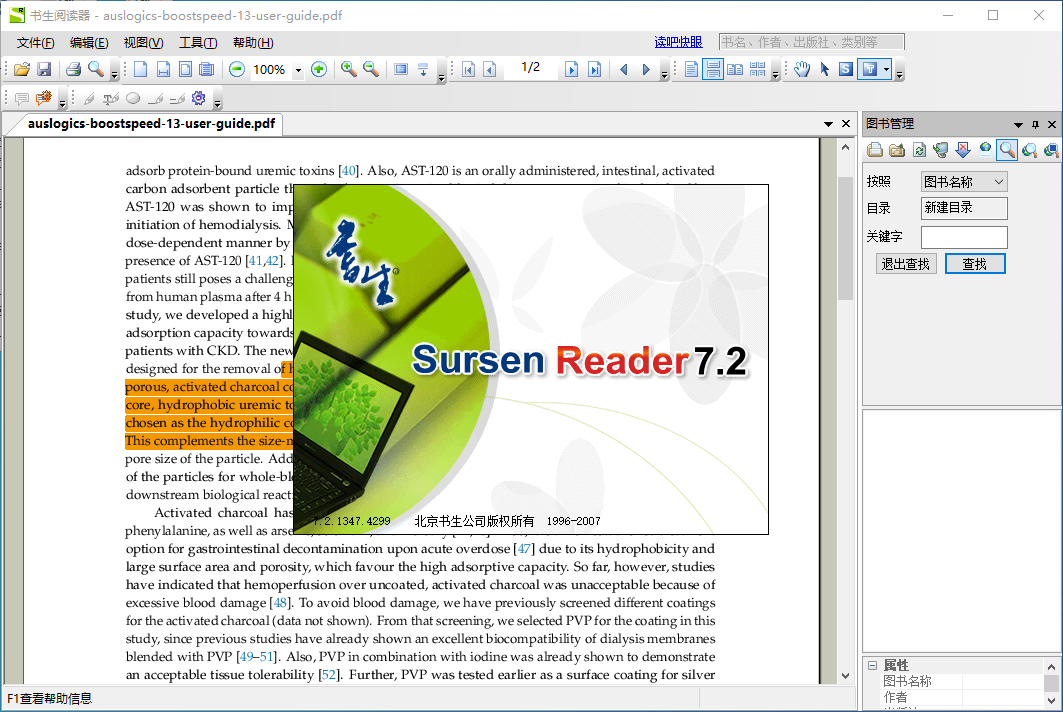




































網(wǎng)友評論